ステップ1.「ホーム」ボタンを押して、「設定」フォルダに入ります。次に、「一般」アイコンをタップし、下の図のように「使用法」オプションをクリックします。
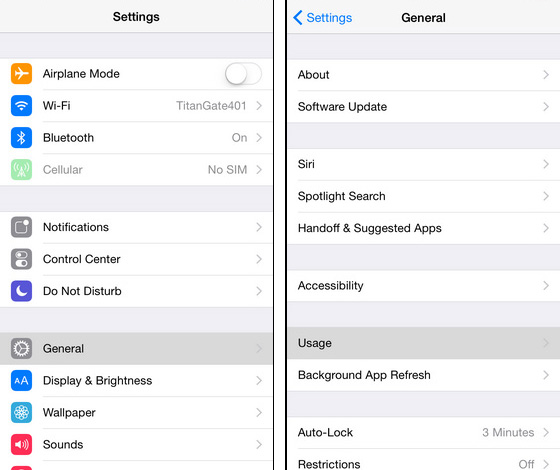
ステップ2.ウィンドウでわかるように、「バッテリーのパーセンテージ」のトグルをオンにするだけです。その後、iOSデバイスのバッテリーの割合に関する明確な情報を取得できます。
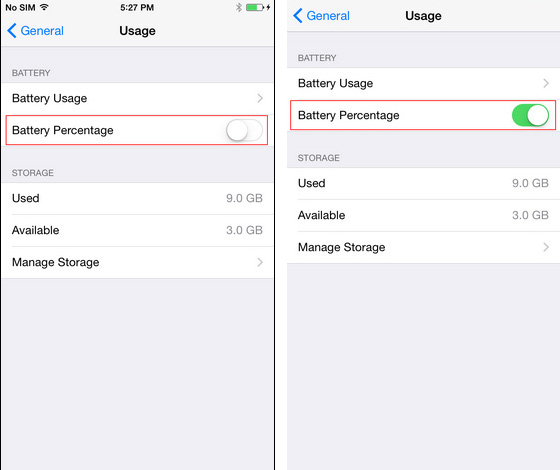
ちなみに、「バッテリー使用量」オプションをクリックして、過去数日間のバッテリー使用量の詳細情報を表示することもできます。したがって、バックグラウンドで実行されているために一部のアプリケーションがバッテリーを消耗しているだけかどうかを知ることができます。
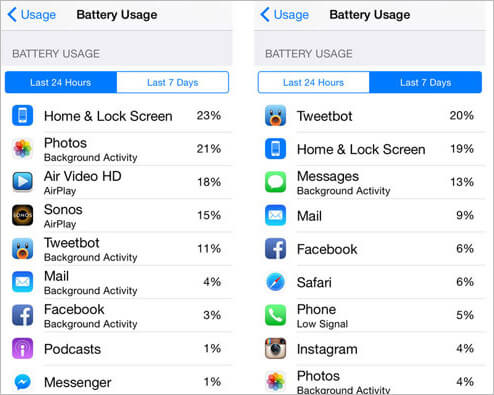
アップル社は iOS 9のバッテリー寿命を改善しました。バッテリー寿命の表示に関しては、iOSユーザーは「今日」パネルでバッテリーのパーセンテージを直接監視できるようになり、デバイスの正確なバッテリー寿命が明確に表示されます。以下は、iOS 9でバッテリーのパーセンテージを表示および監視する方法に関するチュートリアルです。
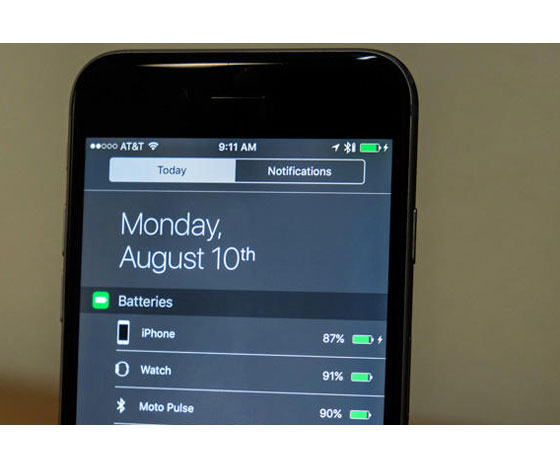
まず、「ホーム」画面に移動し、画面の上から下にスワイプします。次に、「今日」パネルが表示されます。それを選択し、ページを下にスクロールして[編集]ボタンをタップします。その後、メインインターフェイスで「バッテリー」リストを見つけたら、「+」アイコンを押します。このようにして、デバイスのバッテリーを最大限に活用できます。
最後に書く:
この節では、iOS 8とiOS 9でそれぞれバッテリーのパーセンテージを表示および監視する方法について説明します。しかし、iOSデバイスをより楽しむためには、 iOSデバイスからのリマインダーなどの重要なファイルをバックアップし、データを順番に管理するためのプロのアシスタントツールが本当に必要です。ここに最良の選択があります - Coolmuster iOS Assistant (iPhoneデータ移行)。何を求めている?
関連記事: